Joomla - Users 设置
在本章中,我们将研究Joomla Users Setting 。 它提供了有关如何配置新用户的选项,并提供了各种选项,可帮助限制新用户提供不需要的详细信息。
Joomla用户设置
以下是用于设置Joomla用户设置的简单步骤。
Step (1) - 进入System → Global Configuration ,如下面的屏幕所示。

接下来,单击Joomla Global Configuration Users Manager 。 您将看到如下所示的屏幕,并选择具有适当值的字段。
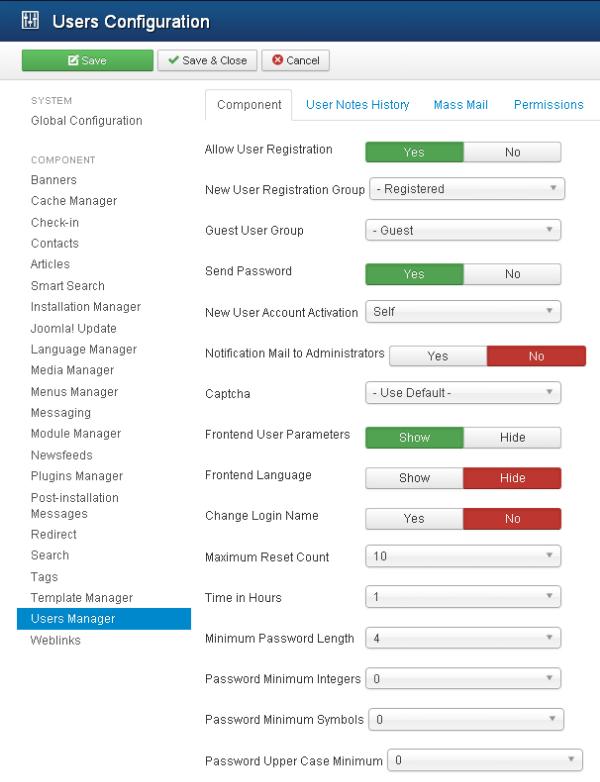
我们可以查看上面显示的屏幕中显示的不同选项卡。 默认情况下,将显示“组件”选项卡。
下面我们已经提到了“组件”选项卡中显示的字段的详细信息。
Allow User Registration - 允许新用户注册并将其设置为Yes 。
New User Registration Group - 允许用户通过前端注册的默认组。
Guest User Group - 设置访客用户。
Send Password - 如果设置为Yes ,密码将作为注册邮件的一部分邮寄给注册用户。
New User Account Activation - 如果设置为“ None ,将立即注册新用户。 如果设置为Self ,则新用户将获得激活邮件,这有助于自行激活帐户。
Notification Mail to Administrators - 如果设置为No ,它会将新用户激活邮件发送给管理员。
Captcha - 提供验证码选项以激活新用户。
Front-end User Parameters - 设置为show ,用户将能够修改他们的语言,编辑和帮助网站。
Front-end Language - 设置为show ,在新用户注册期间将显示语言选项。
Change Login Name - 如果设置为“ Yes ,则允许新用户编辑登录名。
Maximum Reset Count - 它定义用户的最大密码重置,0表示没有限制。
Time in Hours为Time in Hours - 重置计数器的时间(小时)。
Minimum Password Length - 指定Minimum Password Length 。
Password Minimum Integers - 它指定必须包含在密码条目中的Password Minimum Integers数。
Password Minimum Symbols - 指定密码条目中必须包含的最小符号数。
Password Upper Case Minimum - 它指定必须包含在密码条目中的最小大写字符数。
Step (2) - “ User Notes History选项卡用于保存User Notes History记录。
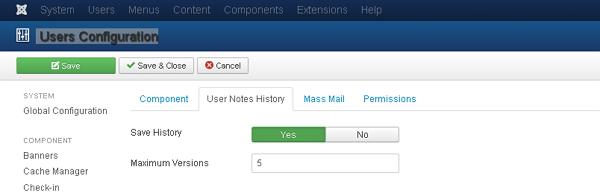
Save History - 选择“ Yes时,它会保存组件的版本历史记录。 否则不保存版本历史记录。
Maximum Versions - 始终保存项目的最大版本数。
Step (3) - “群发邮件”选项卡用于保存群发邮件的设置。
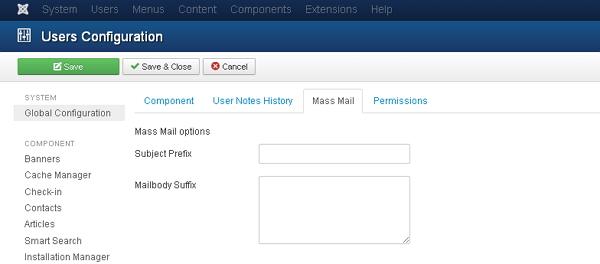
Subject Prefix - 在群发邮件主题之前插入自动文本。
Mailbody Suffix - 在电子邮件正文后插入自动文本。
Step (4) - 在Permissions选项卡中,我们可以查看下面的屏幕中可以看到的六个操作。 此选项卡用于管理用户组的权限设置。
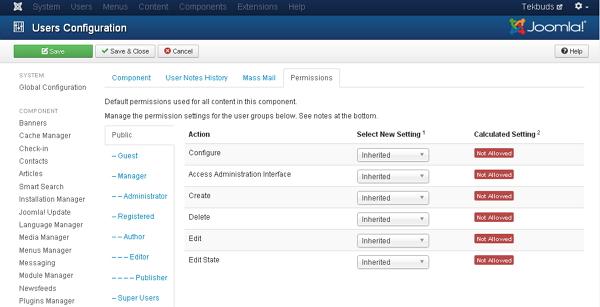
Configure - 它允许用户编辑用户选项。
Access Administration Interface - 它允许用户访问管理界面。
Create - 它允许组中的用户创建扩展中存在的内容。
Delete - 它允许组中的用户删除扩展中存在的内容。
Edit - 它允许组中的用户编辑扩展中存在的内容。
Edit State - 它允许组中的用户更改扩展中存在的内容的状态。
工具栏 (Toolbar)
以下是“用户设置”中的工具栏选项。
Save - 保存用户设置。
Save & Close - 保存用户设置并关闭当前屏幕。
Cancel - 取消Joomla中的用户设置。
